Kullanıcı hesabı oluşturma konusunda herhangi bir kısıtlama olmadığı için bazen ihtiyacımız olandan daha fazla hesap oluşturuyoruz. Evet, ihtiyacınız olmayan profilleri hızlı bir şekilde silebilirsiniz, ancak bunları gelecekte kullanmak isterseniz ne olur? Bu durumda, hesabı silmek yerine devre dışı bırakmanız gerekir.
Windows 11’de bir kullanıcı hesabını devre dışı bırakmak oldukça kolaydır. Bunu Ayarlar aracılığıyla veya Kayıt Defteri Dosyasını düzenleyerek yapabilirsiniz. Devre dışı bırakılan kullanıcı profili, kullanıcı değiştirme menüsü de dahil olmak üzere Windows 11 PC’de hiçbir yerde görünmez. Dolayısıyla, Windows 11’de kullanıcı hesabını devre dışı bırakmanın yollarını arıyorsanız doğru kılavuzu okuyorsunuz demektir.
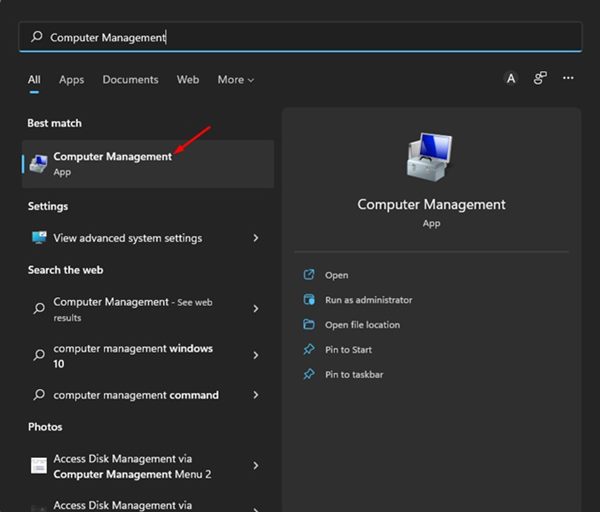
Windows 11’de Kullanıcı Hesabını Devre Dışı Bırakmanın En İyi Yöntemleri
Bu yazıda, Windows 11 işletim sisteminde bir kullanıcı profilini etkinleştirme veya devre dışı bırakma ile ilgili adım adım bir kılavuz paylaşacağız. Yöntemler basit olacaktır; yönlendirdiğimiz gibi onları takip edin. Kontrol edelim.
1) Bilgisayar Yönetimi Yoluyla Kullanıcı Hesabını Devre Dışı Bırak
Bu yöntem, kullanıcı hesabını etkinleştirmek veya devre dışı bırakmak için bilgisayar yönetimi ayarlarını kullanır. İşte izlemeniz gereken basit adımlardan bazıları.
1. İlk olarak, Windows 11 Arama’ya tıklayın ve Bilgisayar Yönetimi yazın. Ardından, seçenekler listesinden Bilgisayar Yönetimi‘ni açın.
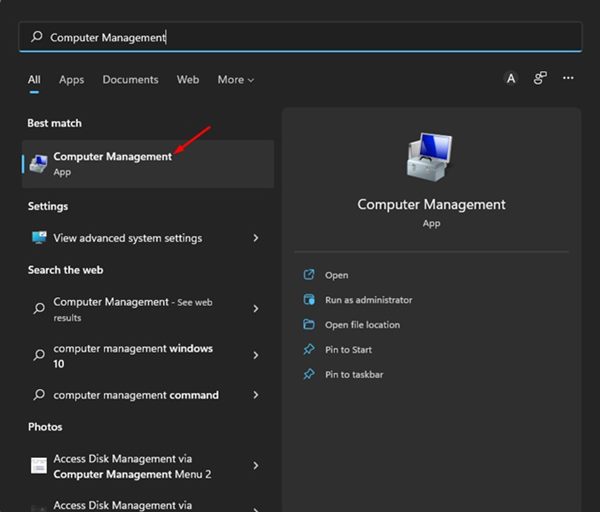
2. Bilgisayar Yönetimi Penceresinde, şu yola gidin:
Bilgisayar Yönetimi > Sistem Araçları > Yerel Kullanıcılar ve Gruplar > Kullanıcılar
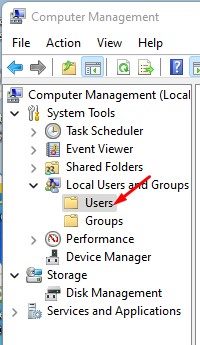
3. Şimdi devre dışı bırakmak istediğiniz kullanıcı hesabını sağ tıklayın ve Özellikler‘i seçin.
4. Şimdi, Hesap özelliklerinde, aşağıda gösterildiği gibi Genel sekmesine geçin.
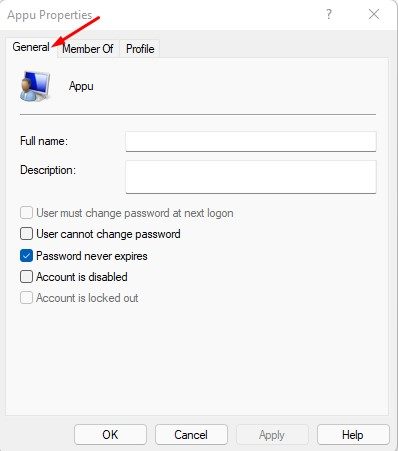
5. Genel ayarlarda,’Hesap devre dışı’seçeneğini işaretleyin ve Uygula düğmesini tıklayın.

İşte bu kadar! Bitirdiniz. Bu, Windows 11 işletim sistemindeki kullanıcı hesabı profilini devre dışı bırakacaktır.
2) Komut İstemi aracılığıyla Windows 11’deki Kullanıcı Hesabını Devre Dışı Bırakma
Bu yöntemde, biz kullanıcı hesabını devre dışı bırakmak için Komut İstemi yardımcı programını kullanacaktır. İşte izlemeniz gereken basit adımlardan bazıları.
1. Windows 11 arama düğmesine tıklayın ve Komut İstemi yazın. Ardından, Komut İstemi’ni sağ tıklayın ve Yönetici olarak çalıştır‘ı seçin.
2. Sonraki pencerede net user yazın ve Enter‘a basın.
3. Şimdi, cihazınızda bulunan tüm kullanıcı hesaplarını göreceksiniz. Şimdi aşağıdaki komutu girin ve Enter düğmesine basın.
net user ACCOUNT-NAME/active:no
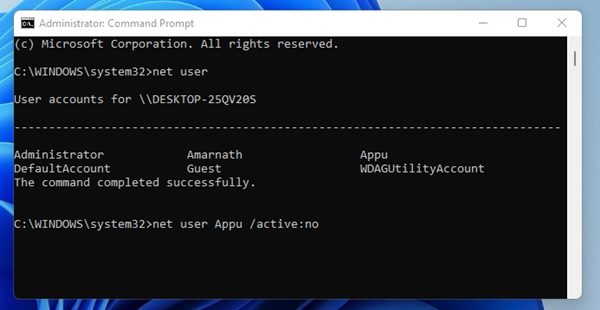
Önemli:“ACCOUNT-NAME” öğesini devre dışı bırakmak istediğiniz profil adıyla değiştirin.
4. Hesabı yeniden etkinleştirmek isterseniz şu komutu girin:
net user ACCOUNT-NAME/active:yes
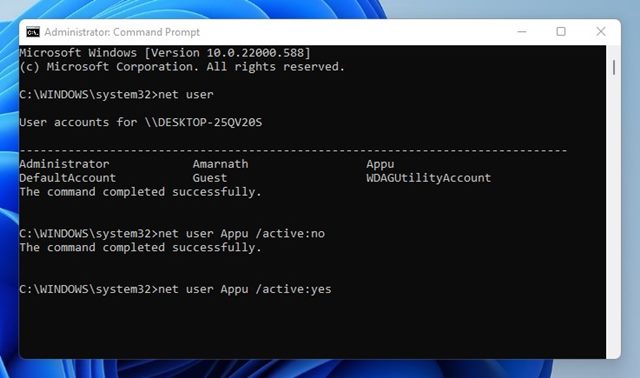
İşte bu BT! Bitirdiniz. Windows 11’de bir kullanıcı hesabını bu şekilde etkinleştirebilir veya devre dışı bırakabilirsiniz.
3) Windows 11 Ayarlarından Bir Kullanıcı Hesabını Devre Dışı Bırakın
Ayrıca kullanabilirsiniz Bir kullanıcı hesabını devre dışı bırakmak için Windows 11’in Ayarlar uygulaması. Windows Ayarlarından bir kullanıcı hesabını nasıl devre dışı bırakacağınız aşağıda açıklanmıştır.
1. Windows 11 Başlat düğmesine tıklayın ve Ayarlar‘ı seçin.
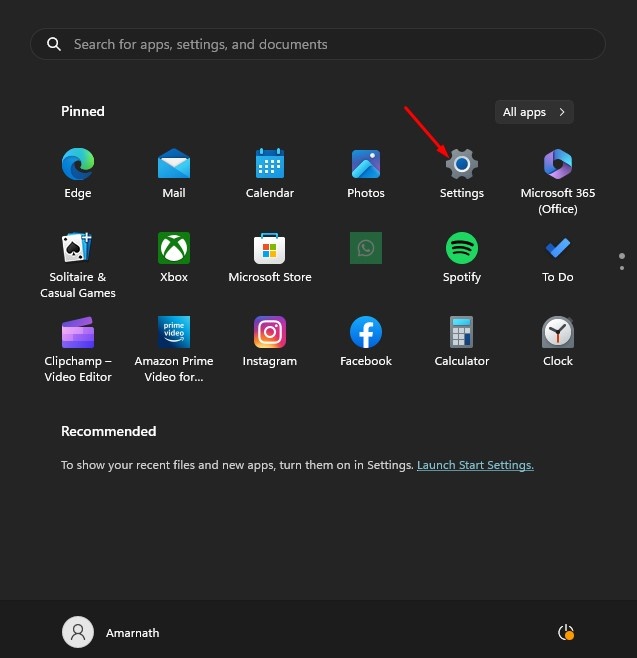
2. Ayarlar’da Hesaplar > Aile ve Diğer kullanıcılar‘a gidin.
3. Şimdi devre dışı bırakmak istediğiniz aile hesabını tıklayın ve Oturum Açmayı Engelle‘yi seçin.
4. Onay isteminde, Engelle düğmesini tekrar tıklayın.
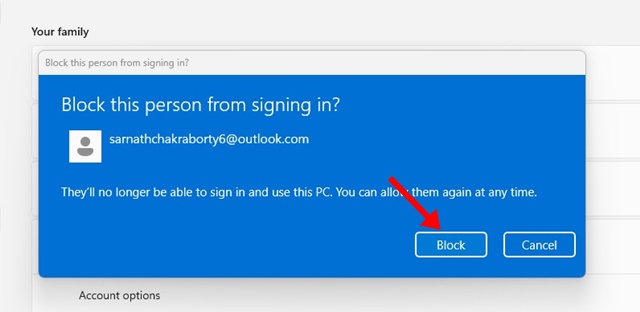
İşte bu kadar! Windows 11’in Ayarlar uygulamasından bir kullanıcı hesabını bu şekilde devre dışı bırakabilirsiniz.
4) PowerShell kullanarak Kullanıcı Hesabını Devre Dışı Bırakın
Komut İstemi gibi, Windows 11’de kullanıcı hesabını devre dışı bırakmak için başka bir komut satırı yardımcı programı olan Powershell’i kullanabilirsiniz. Kullanıcı hesaplarını devre dışı bırakmak için Powershell’i şu şekilde kullanabilirsiniz.
1. Windows aramasını açın ve Powershell yazın. Powershell’e sağ tıklayın ve Yönetici olarak çalıştır‘ı seçin.
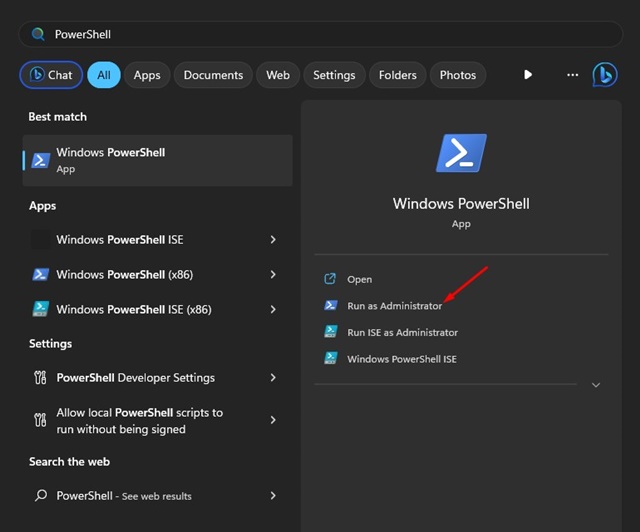
2. PowerShell açıldığında şu komutu yürütün:
Get-LocalUser 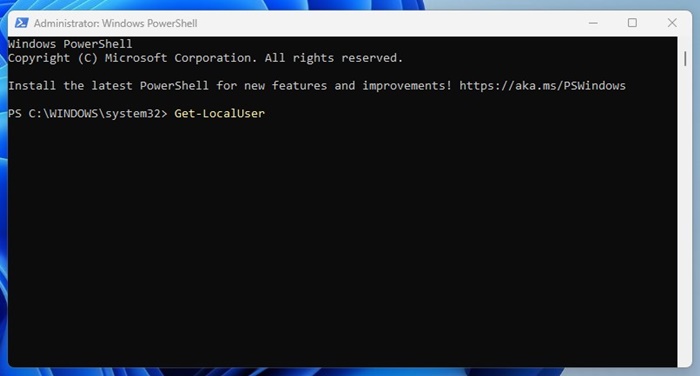
3. Şimdi bundan sonra başka bir komut yürütün. Kullanıcı Adı‘nı hesabınızın adıyla değiştirdiğinizden emin olun.
Disable-LocalUser-Name”Username” 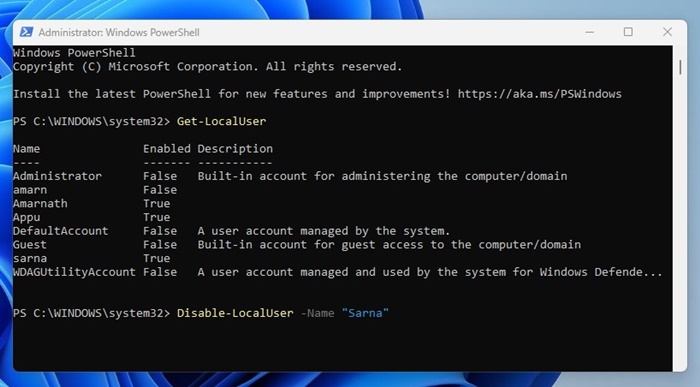
4. Komutu çalıştırmak, kullanıcı hesabını devre dışı bırakacaktır. Kullanıcı hesabını etkinleştirmek istiyorsanız şu komutu deneyin:
Enable-LocalUser-Name”Username”
Not: Kullanıcı adını şununla değiştirdiğinizden emin olun: etkinleştirmek istediğiniz hesap adı.
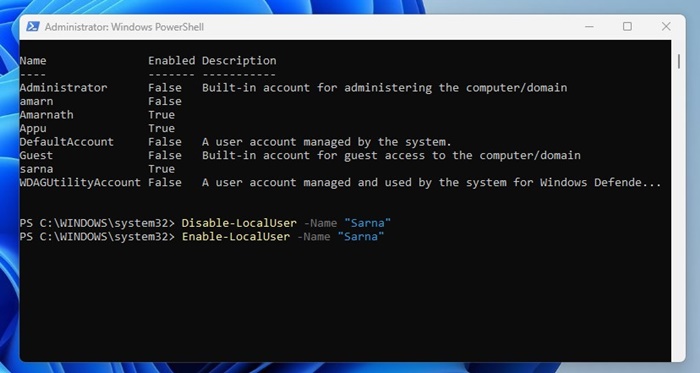
İşte bu! Windows 11’de bir kullanıcı hesabını devre dışı bırakmak için PowerShell yardımcı programını bu şekilde kullanabilirsiniz.
Windows 11 işletim sisteminde bir kullanıcı hesabını devre dışı bırakmak oldukça kolaydır. Umarım bu makale size yardımcı olmuştur! Lütfen arkadaşlarınızla da paylaşın. Herhangi bir şüpheniz varsa aşağıdaki yorum kutusundan bize bildirin.

